【摘要】:下面以图3.3.17为例,介绍用冲压矢量创建通用弯边的操作过程。图3.3.17 创建通用弯边Step1.打开文件D:\ugnx6.4\work\ch03.03\currency_ply_side_4_prt。选择下拉菜单命令,系统弹出如图3.3.18所示的“通用弯边”对话框。图3.3.18所示的“通用弯边”对话框中的各选项说明如下:●(脊线串):创建通用弯边时,可以通过一条曲线来控制通用弯边的形状,此曲线被称为脊线串。在创建“冲压矢量”通用弯边时,必须定义脊线串。

在“通用弯边”对话框中,单击 按钮可以创建“冲压矢量”类型的通用弯边。下面以图3.3.17为例,介绍用冲压矢量创建通用弯边的操作过程。
按钮可以创建“冲压矢量”类型的通用弯边。下面以图3.3.17为例,介绍用冲压矢量创建通用弯边的操作过程。
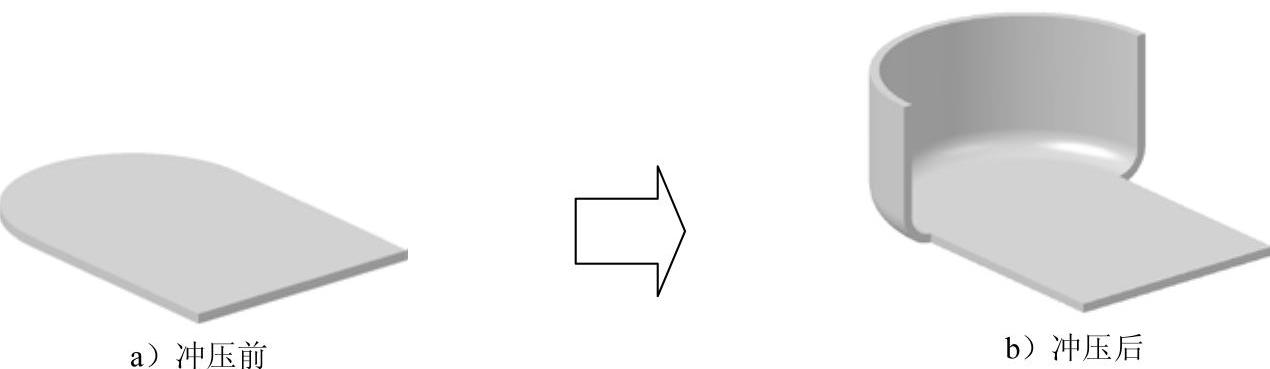
图3.3.17 创建通用弯边
Step1.打开文件D:\ugnx6.4\work\ch03.03\currency_ply_side_4_prt。
Step2.选择命令。选择下拉菜单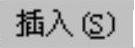
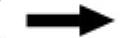

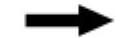
 命令,系统弹出如图3.3.18所示的“通用弯边”对话框。
命令,系统弹出如图3.3.18所示的“通用弯边”对话框。
Step3.定义通用弯边类型。在“通用弯边”对话框中单击“冲压矢量”按钮 。
。
Step4.定义折弯边。确认“折弯边”按钮 处于激活状态,选取图3.3.19所示的边缘为折弯边,并单击中键确认。
处于激活状态,选取图3.3.19所示的边缘为折弯边,并单击中键确认。

图3.3.18 “通用弯边”对话框
 (www.xing528.com)
(www.xing528.com)
图3.3.19 定义折弯参照
Step5.定义脊线串。确认“脊线串”按钮 处于激活状态,选取图3.3.19所示的边缘为脊线,并单击中键确认。
处于激活状态,选取图3.3.19所示的边缘为脊线,并单击中键确认。
Step6.定义截面线串。确认“冲压矢量”按钮 处于激活状态,在图3.3.18所示的
处于激活状态,在图3.3.18所示的 下拉列表中选取
下拉列表中选取 。
。
说明:单击“通用弯边”对话框中的 可以改变通用弯边的折弯方向。
可以改变通用弯边的折弯方向。
Step7.定义参数。在 文本框中输入2;在
文本框中输入2;在 文本框中输入0;在
文本框中输入0;在 文本框中输入10。
文本框中输入10。
Step8.单击“通用弯边”对话框中的 按钮,完成特征的创建。
按钮,完成特征的创建。
图3.3.18所示的“通用弯边”对话框中的各选项说明如下:
● (脊线串):创建通用弯边时,可以通过一条曲线来控制通用弯边的形状,此曲线被称为脊线串。在创建“冲压矢量”通用弯边时,必须定义脊线串。
(脊线串):创建通用弯边时,可以通过一条曲线来控制通用弯边的形状,此曲线被称为脊线串。在创建“冲压矢量”通用弯边时,必须定义脊线串。
● (冲压矢量):用于定义通用弯边的冲压方向,单击此按钮后,用户须在图形区中选取合适的矢量方向作为通用弯边的冲压矢量。
(冲压矢量):用于定义通用弯边的冲压方向,单击此按钮后,用户须在图形区中选取合适的矢量方向作为通用弯边的冲压矢量。
免责声明:以上内容源自网络,版权归原作者所有,如有侵犯您的原创版权请告知,我们将尽快删除相关内容。




